Explay T35TV 2Gb: Глава 3. Соединение с компьютером и установка программного обеспечения
Глава 3. Соединение с компьютером и установка программного обеспечения : Explay T35TV 2Gb
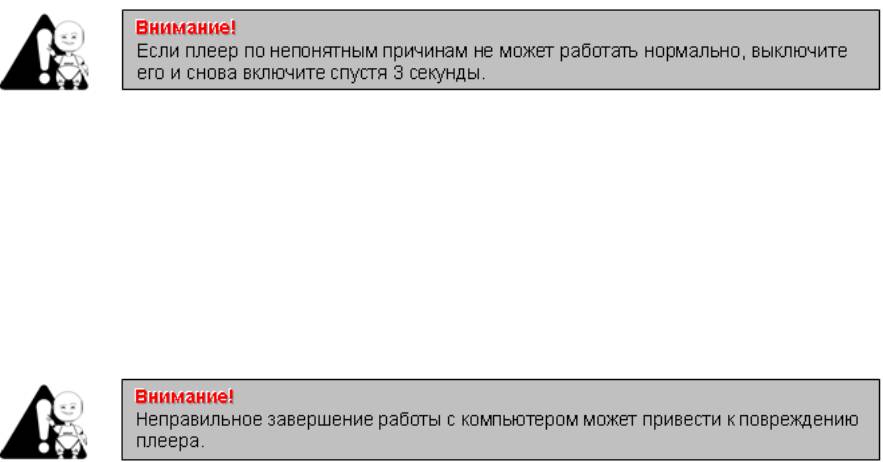
Глава 3. Соединение с компьютером и установка
программного обеспечения
Подключение к компьютеру
1. Для подключения плеера к ПК используйте USB-кабель.
2. Включите питание плеера.
3. Подключите кабель к USB порту плеера и соедините с USB портом компьютера.
4. На дисплее плеера должен появиться значок подключения/зарядки.
Меры предосторожности при подключении к компьютеру
Если устройство подключено к ПК с операционной системой
Windows2000/ME/XР/Vista, в течение чтения, записи, загрузки или выгрузки данных, пока
на экране находится рисунок загрузки или выгрузки, не выключайте питание и не
отключайте MP3-плеер от ПК. В противном случае данные файлов могут быть
повреждены.
Удаляйте устройство, соблюдая следующие процедуры безопасного
удаления:
Сначала дважды щелкните значок на панели задач рабочего стола ПК. На
экране ПК появится приглашение “Безопасное удаление устройства”.
Нажмите кнопку “Остановить”, и операционная система предложит
подтвердить удаление устройства. Нажмите кнопку “Да”, и появится
сообщение “Оборудование может быть удалено”. С этого момента можно
безопасно отключить устройство от ПК.
Если устройство подключено к ПК с операционной системой Windows98/95, в
течение чтения, записи и передачи данных не выключайте питание и не
отключайте MP3-плеер от ПК. В противном случае данные файлов могут
быть повреждены. Отключайте плеер только после окончания передачи.
Отключение от компьютера
1. Выберите на панели задач вашего компьютера значок подключенных устройств,
щелкните его правой кнопкой мыши и выберите “Безопасное отключение
устройства”.
2. Выберите тип останавливаемого устройства и нажмите кнопку “Остановить”.
3. Выберите останавливаемый драйвер и нажмите кнопку “OK”.
4. Для завершения операции нажмите кнопку “Закрыть”.
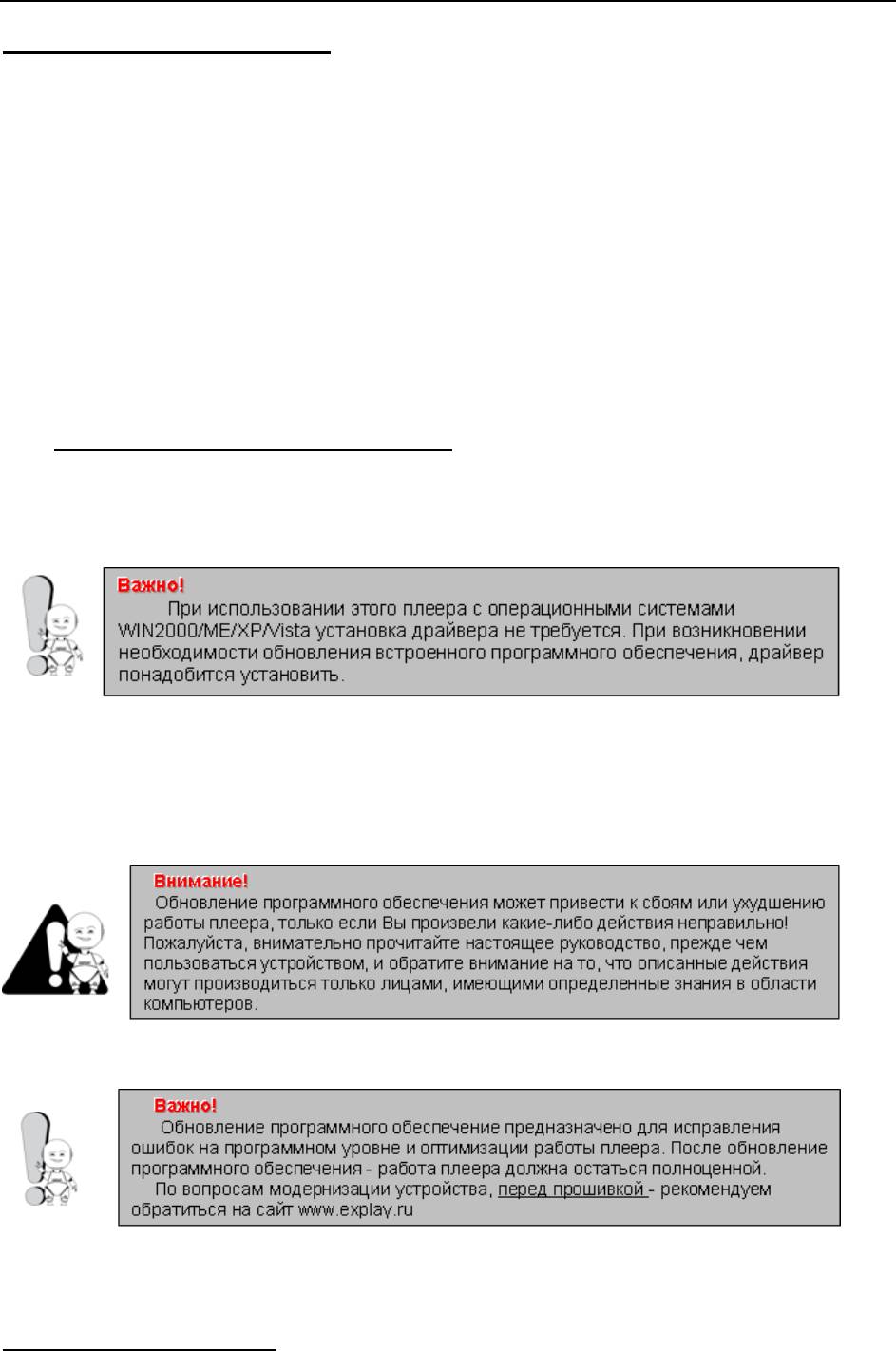
EXPLAY T35TV
15
Загрузка и выгрузка файлов
Загрузка файлов
1. Подключите плеер к ПК.
2. Скопируйте файлы и мелодии MP3 или WAV, либо файлы в других форматах
поддерживаемые устройством, со своего ПК на “мобильный диск” (т.е. плеер).
Выгрузка файлов
1. Подключите плеер к ПК.
2. Откройте папку “Мой компьютер” на своем ПК, затем выберите “Съѐмный диск” (т.е.
плеер) и дважды щелкните его, чтобы открыть. Выберите файлы, которые нужно
выгрузить, и скопируйте их в нужный каталог на своем ПК.
Установка и удаление программного обеспечения
Требования к программному обеспечению.
Это устройство поддерживает стандартные функции USB-диска и работает с
операционными системами Windows98 (необходима установка драйвера), Windows 2000 и
более поздними версиями (установка драйвера не требуется), Mac OS 10.3 и более поздними
версиями, Linux Redhat 8.0 и более поздними версиями.
2
Модернизация программного обеспечения на плеере
Плеер поддерживает обновление прошивки.
2
Программное обеспечение, предназначенное для обновления данного плеера, не может применяться по
отношению к плеерам других серий, объѐма памяти и наоборот
Оглавление
- Глава 1. Инструкции по технике безопасности
- Глава 2. Обзор плеера и его основных функций
- Глава 2. Описание кнопок устройства
- Глава 3. Зарядка элементов питания
- Глава 3. Соединение с компьютером и установка программного обеспечения
- Глава 4. Описание процесса эксплуатации
- Глава 5. Возможные неисправности и их устранение






